CAD如何通过指定点偏移
CAD的偏移命令是以指定的点或指定的距离将选取的对象偏移并复制,使对象副本与原对象平行。我们使用偏移命令,一般都是通过指定距离将选取的对象进行偏移,比较少用通过指定点,下面我们就来看看通过指定点来偏移图形的操作步骤。
1. 打开中望CAD,并绘制出要偏移的图形,这里我们要将直线移到过矩形中心的位置。
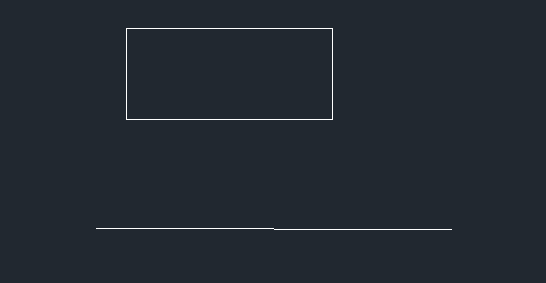
2. 我们先打开对象捕捉功能,快捷键F3,并打开草图设置勾选“中心点”,让对象捕捉功能帮我们捕捉中心点。
3. 启用偏移命令:
在命令区输入:OFFSET,回车;
在绘画区右侧的工具栏中点击偏移按钮;
在菜单栏中点击【修改】,在里面点击【偏移】。
4.启用命令之后,命令区提示“指定偏移距离”时,我们输入:T,回车;
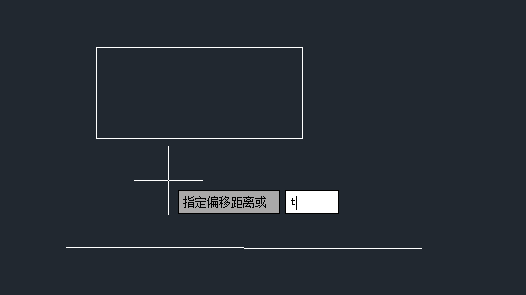
5.接着根据提示选择要偏移的对象;
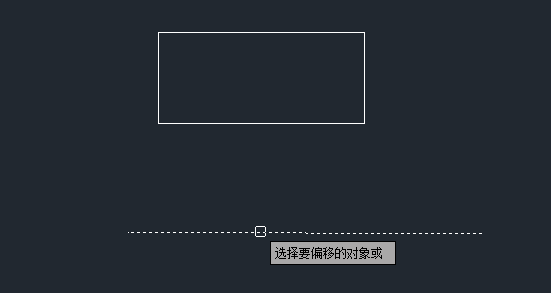
6.最后将直线移到矩形的中心位置,如下图所示,对象捕捉功能会帮我们捕捉。
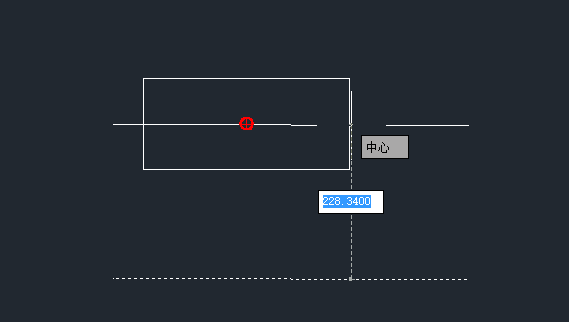
7. 可能有的人执行了偏移命令之后,会发现源对象还在,但是并不想要;这时我们在偏移的命令里进行设置就可以了,如下图所示,我们启用偏移命令之后,输入:e,回车;这样就可以选择是否擦除源对象了。

以上就是偏移命令中通过指定来偏移的操作步骤,在实际操作中,我们可以多借助对象捕捉这些辅助功能来帮我们绘图。
推荐阅读:CAD
推荐阅读:中望峰会
·定档6.27!中望2024年度产品发布会将在广州举行,诚邀预约观看直播2024-06-17
·中望软件“出海”20年:代表中国工软征战世界2024-04-30
·2024中望教育渠道合作伙伴大会成功举办,开启工软人才培养新征程2024-03-29
·中望将亮相2024汉诺威工业博览会,让世界看见中国工业2024-03-21
·中望携手鸿蒙生态,共创国产工业软件生态新格局2024-03-21
·中国厂商第一!IDC权威发布:中望软件领跑国产CAD软件市场2024-03-20
·荣耀封顶!中望软件总部大厦即将载梦启航2024-02-02
·加码安全:中望信创引领自然资源行业技术创新与方案升级2024-01-03
·玩趣3D:如何应用中望3D,快速设计基站天线传动螺杆?2022-02-10
·趣玩3D:使用中望3D设计车顶帐篷,为户外休闲增添新装备2021-11-25
·现代与历史的碰撞:阿根廷学生应用中望3D,技术重现达·芬奇“飞碟”坦克原型2021-09-26
·我的珠宝人生:西班牙设计师用中望3D设计华美珠宝2021-09-26
·9个小妙招,切换至中望CAD竟可以如此顺畅快速 2021-09-06
·原来插头是这样设计的,看完你学会了吗?2021-09-06
·玩趣3D:如何使用中望3D设计光学反光碗2021-09-01
·玩趣3D:如何巧用中望3D 2022新功能,设计专属相机?2021-08-10
·CAD锁定图层、冻结图层和关闭图层的作用与区别2015-11-24
·CAD中怎么把文字变成线条2019-05-09
·CAD对齐多重引线的操作2021-12-01
· CAD格式刷的使用技巧2020-04-20
·CAD如何指定XY坐标值插入点2019-08-12
·CAD绘图的80个实用制图技巧(四)2017-11-27
·CAD中绘制楔体和长方体的方法指导2017-12-13
·CAD怎样改变多行文字方向2016-01-25














